Không thể phủ nhận, việc sở hữu một ổ SSD với mức giá rẻ và dung lượng lưu trữ lớn mang lại cảm giác như một món hời. Tuy nhiên, giữa những ưu đãi hấp dẫn và mức giá ưu đãi đó, bạn có thể mua phải hàng giả. SSD giả ngày càng phổ biến hơn bao giờ hết và ngày càng khó phát hiện. Chúng có thể trông hoàn toàn chính hãng ở bên ngoài, với nhãn mác chính hãng và thương hiệu hào nhoáng. Tuy nhiên, chúng có thể sử dụng linh kiện chất lượng thấp, firmware đã bị thay đổi và dung lượng chỉ bằng một phần nhỏ so với quảng cáo. May mắn thay, có một số cách dễ dàng để kiểm tra ổ SSD giả và tránh mất dữ liệu.
Kiểm tra những thông tin cơ bản với CrystalDriveInfo trên Windows
Cách dễ nhất để phát hiện SSD giả
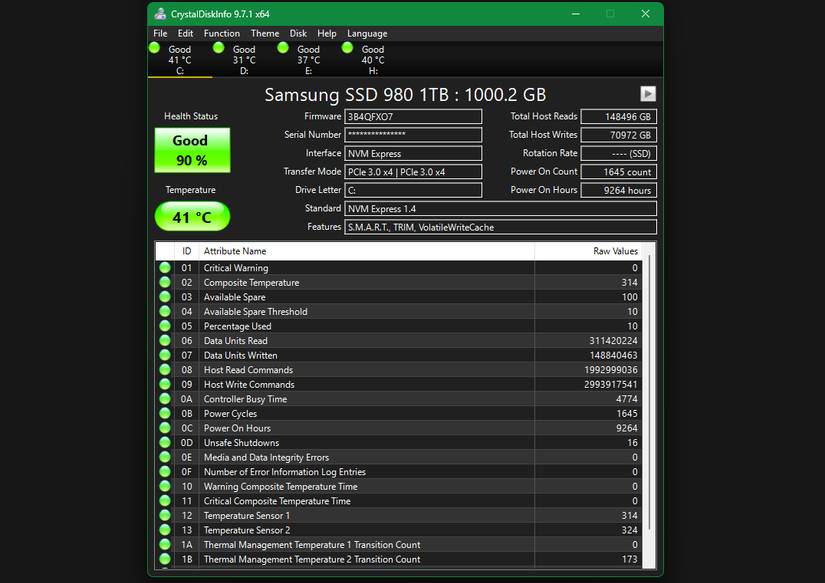
Bạn có thể kiểm tra các thông tin cơ bản về SSD trên Windows và macOS, nhưng một số công cụ miễn phí có thể tập hợp tất cả thông tin vào một nơi.
Trên Windows, bạn có thể sử dụng CrystalDriveInfo, một tiện ích mã nguồn mở miễn phí giúp theo dõi tình trạng tổng thể của ổ SSD và ổ cứng truyền thống. Nó sẽ hiển thị tất cả thông tin chi tiết về ổ của bạn, bao gồm thương hiệu, phiên bản firmware, số sê-ri, dung lượng được báo cáo, tổng số lần đọc và ghi, nhiệt độ, v.v...
Nếu thông tin chi tiết về ổ và CrystalDriveInfo không khớp, bạn đã mua phải ổ giả. Có nhiều cách dễ dàng để phát hiện các dấu hiệu cảnh báo. Ví dụ, nếu tên thương hiệu bị sai chính tả, không rõ ràng hoặc không khớp với ổ bạn đã mua, thì đó là một cảnh báo quan trọng.
Chạy thử nghiệm DriveDx nhanh trên macOS
Phát hiện dấu hiệu cảnh báo trong vài giây
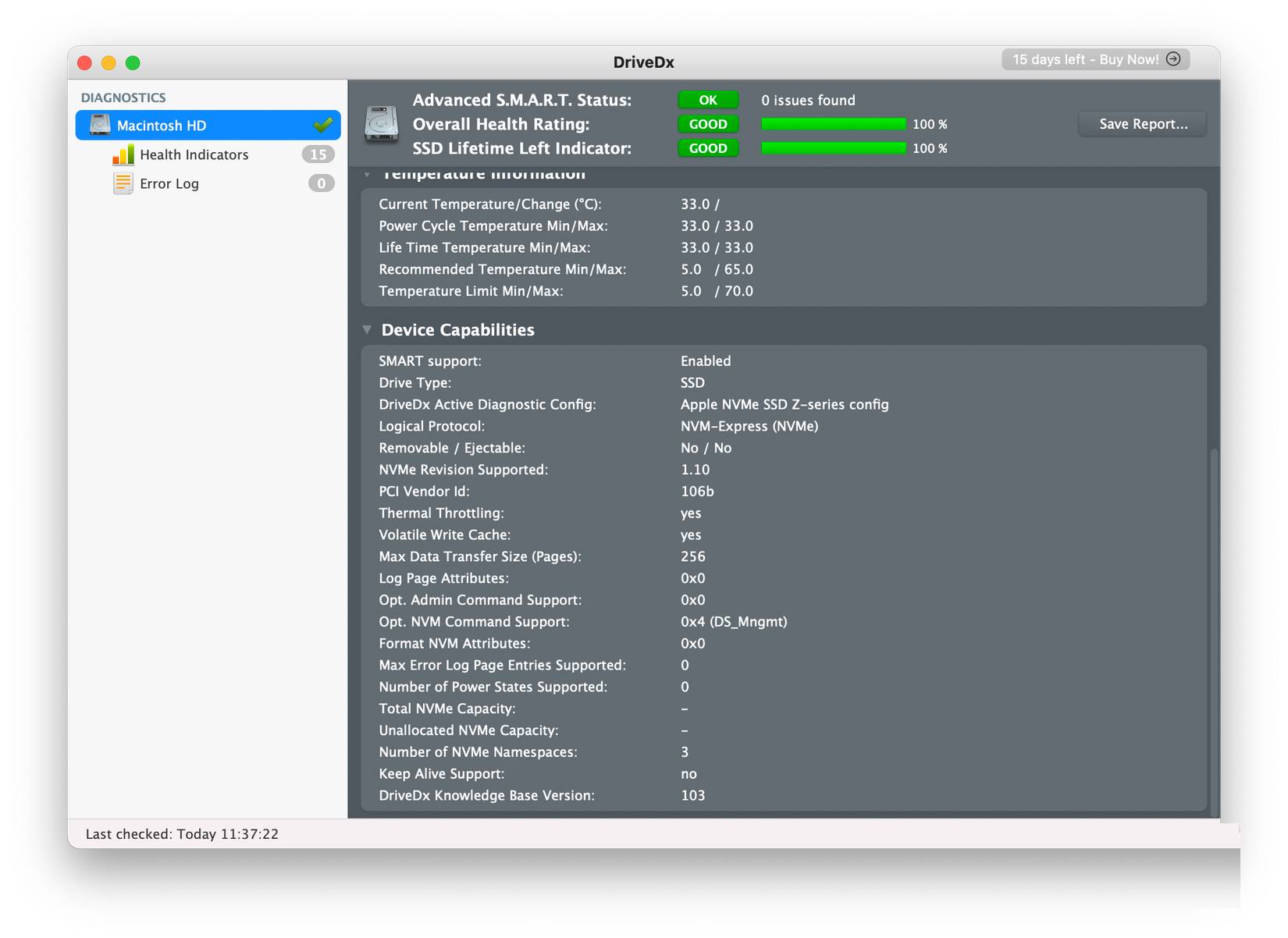
Trên macOS, bạn có thể chọn tiện ích kiểm tra ổ đĩa DriveDx, cho phép bạn chạy các bài kiểm tra nâng cao trên ổ SSD và HDD. Khi khởi chạy DriveDx, bảng điều khiển bên trái sẽ hiển thị ổ tích hợp và ổ cứng ngoài. Chọn ổ bạn muốn kiểm tra, nó sẽ hiển thị các chi tiết như thương hiệu, số model, số sê-ri, tổng dung lượng, v.v... Nếu bạn thấy tên thương hiệu ngẫu nhiên, hàng trăm giờ bật nguồn của một ổ SSD mới hoặc các chi tiết mâu thuẫn khác, thì rõ ràng bạn đang sử dụng ổ SSD giả.
Kiểm tra dung lượng thực tế với FakeFlashTest trên Windows
Dung lượng thực tế được tiết lộ trong vài giây
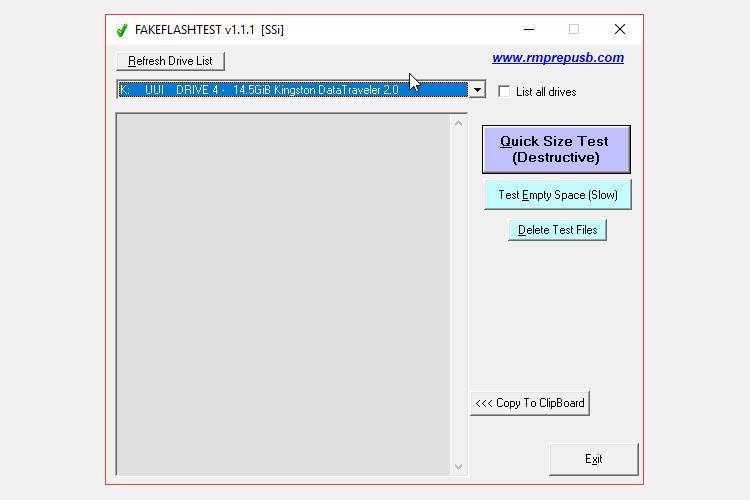
FakeFlashTest là một công cụ Windows miễn phí cho phép bạn nhanh chóng kiểm tra ổ flash giả. Thông thường, ổ giả sử dụng phần mềm đã sửa đổi để hiển thị dung lượng không chính xác, điều này có thể dẫn đến mất và hỏng dữ liệu. FakeFlashTest có thể giúp bạn xác minh dung lượng lưu trữ thực tế của ổ.
Bạn có thể chạy Quick Size Test để xác định xem ổ có phải là giả hay không. Nó đọc và ghi dữ liệu vào các phân đoạn ngẫu nhiên trên ổ. Nếu quá trình ghi/đọc không thành công tại bất kỳ thời điểm nào, điều đó có nghĩa là dung lượng thực tế của ổ không đúng như quảng cáo.
Bạn cũng có thể sử dụng FakeFlashTest để kiểm tra xem thẻ SD của mình có phải là thật hay không.
Chạy thử nghiệm F3 để phát hiện SSD giả trên Linux
Đừng chỉ tin vào thông số kỹ thuật!
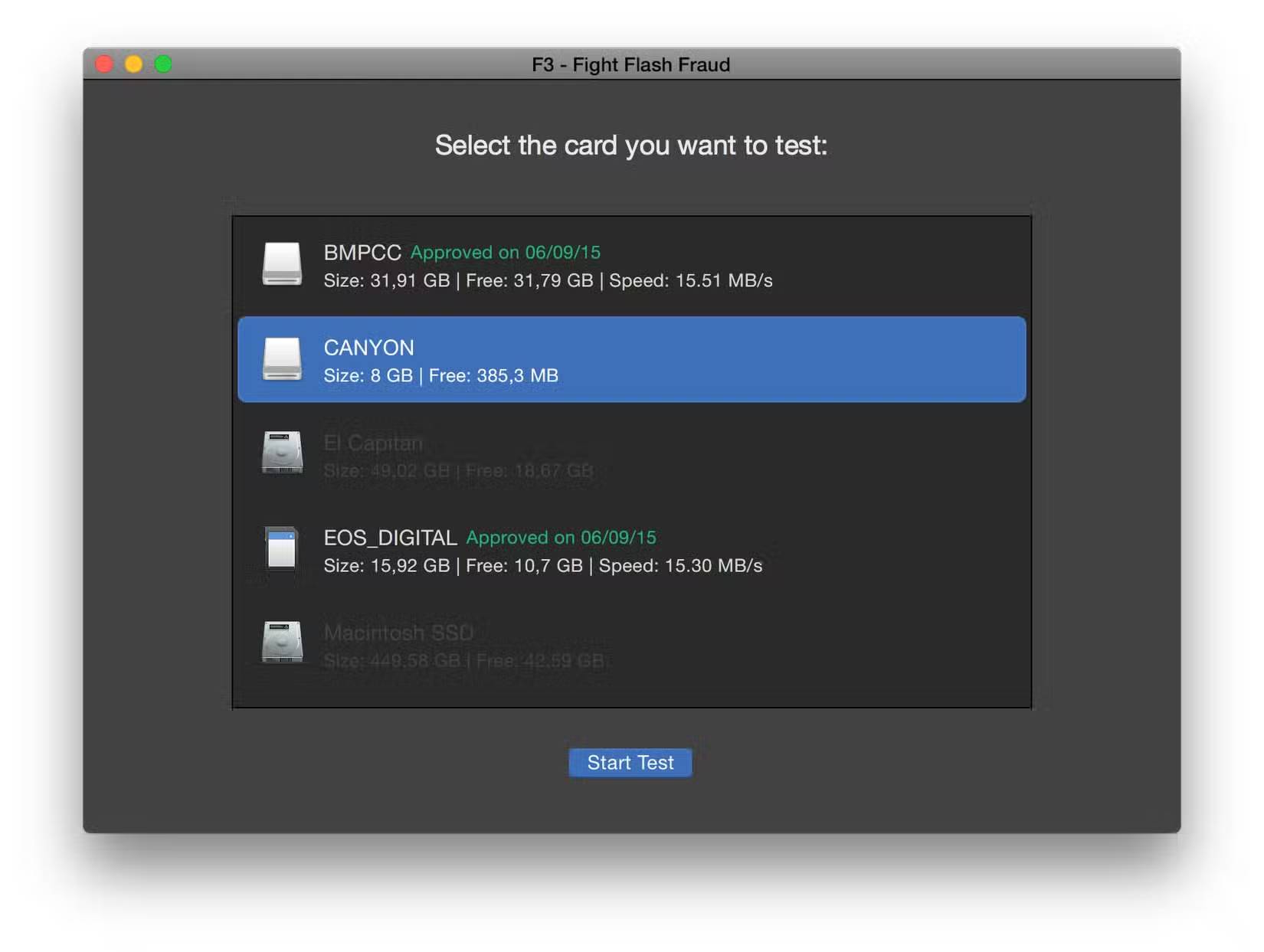
F3 (Fight Flash Fraud) có thể giúp bạn xác minh dung lượng thực sự của ổ lưu trữ. Đây là một công cụ dòng lệnh hoạt động trên cả Linux và macOS, tương tự như FakeFlashTest trên Windows. Nó cung cấp hai chương trình để nhanh chóng kiểm tra dung lượng lưu trữ trên ổ của bạn. Đầu tiên, bạn phải sử dụng chương trình f3write, chương trình này sẽ ghi dữ liệu vào toàn bộ ổ lưu trữ. Sau đó, chương trình f3read được sử dụng để xác minh rằng ổ chứa chính xác các file đã ghi. Nếu có bất kỳ lỗi nào xuất hiện hoặc quá trình này không thành công, điều đó có nghĩa là ổ đã bị sửa đổi để báo cáo dung lượng sai, lớn hơn dung lượng thực tế.
Chạy thử nghiệm F3XSwift để kiểm tra dung lượng nhanh trên macOS
Xác minh thông tin SSD
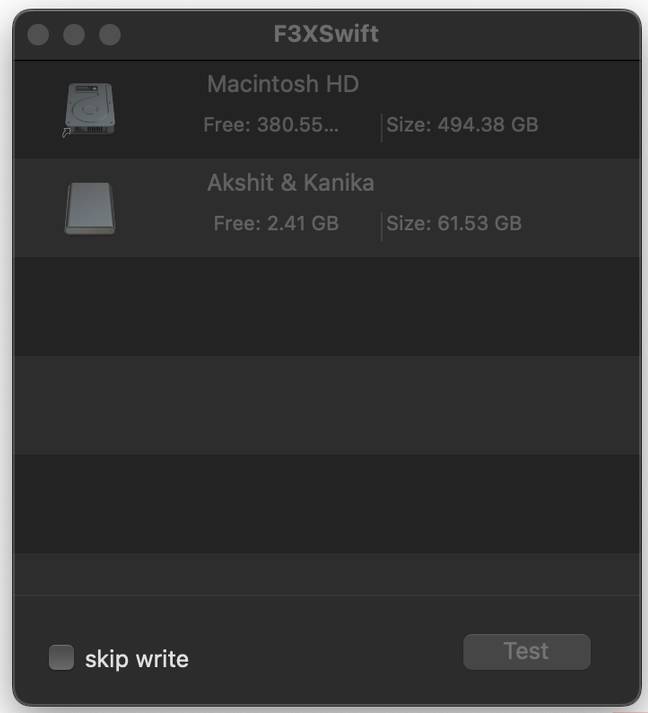
Nếu sở hữu máy Mac, bạn có thể sử dụng công cụ F3XSwift, một công cụ mã nguồn mở miễn phí giúp xác minh dung lượng thực tế và tính toàn vẹn của thiết bị lưu trữ flash. Về cơ bản, đây là giao diện người dùng đồ họa (GUI) macOS chạy chương trình F3. Sau khi tải xuống file thực thi từ trang GitHub chính thức, chỉ cần khởi chạy ứng dụng và nó sẽ hiển thị các thiết bị lưu trữ được kết nối với máy Mac của bạn. Chọn ổ bạn muốn kiểm tra và nhấn nút Test để bắt đầu quá trình đọc/ghi.
Khi quá trình kiểm tra hoàn tất, F3XSwift sẽ hiển thị kết quả cùng với tốc độ đọc và ghi. Nếu thử nghiệm không thành công, rõ ràng là ổ của bạn có vấn đề.
 Công nghệ
Công nghệ  AI
AI  Windows
Windows  iPhone
iPhone  Android
Android  Học IT
Học IT  Download
Download  Tiện ích
Tiện ích  Khoa học
Khoa học  Game
Game  Làng CN
Làng CN  Ứng dụng
Ứng dụng 








 Linh kiện máy tính
Linh kiện máy tính  CPU
CPU  RAM, Card
RAM, Card  Chuột & Bàn phím
Chuột & Bàn phím 









 Linux
Linux  Đồng hồ thông minh
Đồng hồ thông minh  macOS
macOS  Chụp ảnh - Quay phim
Chụp ảnh - Quay phim  Thủ thuật SEO
Thủ thuật SEO  Phần cứng
Phần cứng  Kiến thức cơ bản
Kiến thức cơ bản  Lập trình
Lập trình  Dịch vụ công trực tuyến
Dịch vụ công trực tuyến  Dịch vụ nhà mạng
Dịch vụ nhà mạng  Quiz công nghệ
Quiz công nghệ  Microsoft Word 2016
Microsoft Word 2016  Microsoft Word 2013
Microsoft Word 2013  Microsoft Word 2007
Microsoft Word 2007  Microsoft Excel 2019
Microsoft Excel 2019  Microsoft Excel 2016
Microsoft Excel 2016  Microsoft PowerPoint 2019
Microsoft PowerPoint 2019  Google Sheets
Google Sheets  Học Photoshop
Học Photoshop  Lập trình Scratch
Lập trình Scratch  Bootstrap
Bootstrap  Năng suất
Năng suất  Game - Trò chơi
Game - Trò chơi  Hệ thống
Hệ thống  Thiết kế & Đồ họa
Thiết kế & Đồ họa  Internet
Internet  Bảo mật, Antivirus
Bảo mật, Antivirus  Doanh nghiệp
Doanh nghiệp  Ảnh & Video
Ảnh & Video  Giải trí & Âm nhạc
Giải trí & Âm nhạc  Mạng xã hội
Mạng xã hội  Lập trình
Lập trình  Giáo dục - Học tập
Giáo dục - Học tập  Lối sống
Lối sống  Tài chính & Mua sắm
Tài chính & Mua sắm  AI Trí tuệ nhân tạo
AI Trí tuệ nhân tạo  ChatGPT
ChatGPT  Gemini
Gemini  Điện máy
Điện máy  Tivi
Tivi  Tủ lạnh
Tủ lạnh  Điều hòa
Điều hòa  Máy giặt
Máy giặt  Cuộc sống
Cuộc sống  TOP
TOP  Kỹ năng
Kỹ năng  Món ngon mỗi ngày
Món ngon mỗi ngày  Nuôi dạy con
Nuôi dạy con  Mẹo vặt
Mẹo vặt  Phim ảnh, Truyện
Phim ảnh, Truyện  Làm đẹp
Làm đẹp  DIY - Handmade
DIY - Handmade  Du lịch
Du lịch  Quà tặng
Quà tặng  Giải trí
Giải trí  Là gì?
Là gì?  Nhà đẹp
Nhà đẹp  Giáng sinh - Noel
Giáng sinh - Noel  Hướng dẫn
Hướng dẫn  Ô tô, Xe máy
Ô tô, Xe máy  Tấn công mạng
Tấn công mạng  Chuyện công nghệ
Chuyện công nghệ  Công nghệ mới
Công nghệ mới  Trí tuệ Thiên tài
Trí tuệ Thiên tài